Il est fondamental d'organiser la vitrine de votre boutique ! Vos clients potentiels se font une idée de la qualité de vos produits en quelques secondes, et la première impression est déterminante. Avec YouCan classez vos produits de manière logique et harmonieuse.
PS Si vous supprimez les collections créées lors de l'activation de votre boutique, elles ne pourront pas être rétablies.
Créer une catégorie
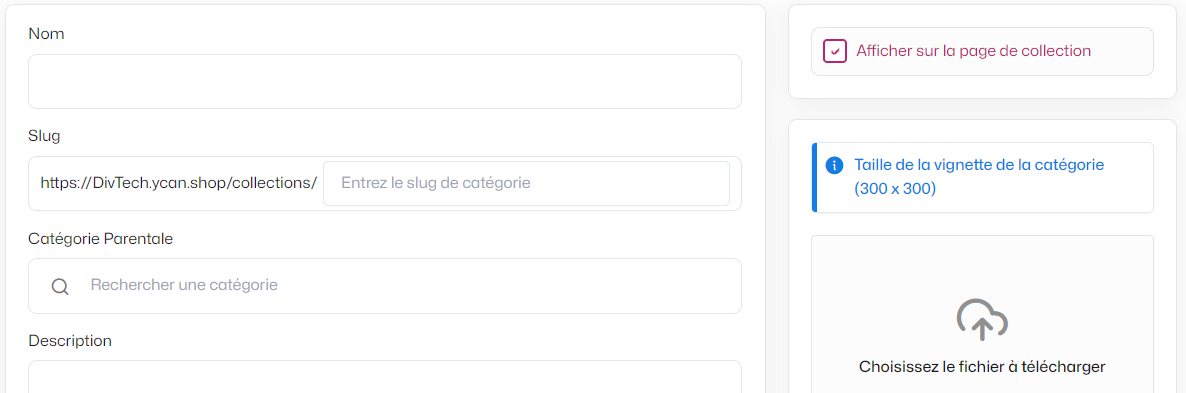
- Cliquez sur Ajouter une catégorie.
- Entrez le nom de la nouvelle catégorie.
- Personnalisez son slug.
- Ajoutez une description et téléchargez une vignette.
PS Si vous souhaitez créer une catégorie et l'afficher dans la page collection, cochez l'option Afficher sur la page de collection.
Dans la section Trié par, choisissez la logique d'affichage : par ordre alphabétique, par prix ou par ordre chronologique. Pour plus de détails, consultez cette vidéo, et pour voir l'ensemble du processus de création d'une catégorie regardez cette vidéo.
Ajouter une sous-catégorie
Les sous-catégories permettent de mieux structurer les collections et les produits au sein d'une catégorie principale. Par exemple, si vous vendez des livres créez des sous-catégories pour les classer par genre.
Pour créer une sous-catégorie, suivez la même méthode que pour créer une catégorie principale. Simplement dans Catégorie Parentale choisissez la catégorie principale à laquelle vous allez lier votre nouvelle sous-catégorie. Et n'oubliez pas de Sauvegarder.